ブラウザの履歴を消去して匿名性を維持する方法
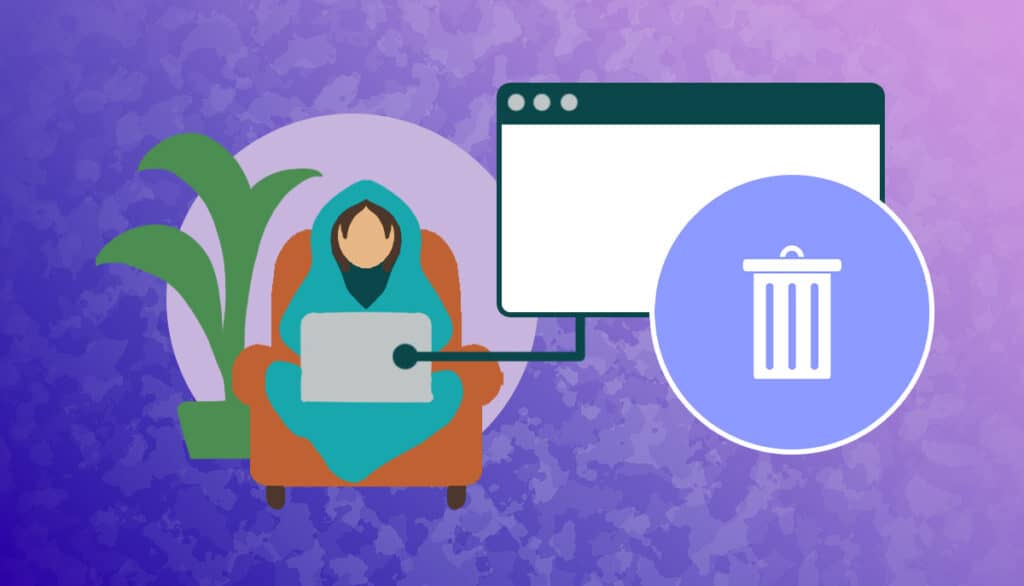
インターネットを閲覧する際に自分のオンライン上での行動履歴を隠さないのはとても危険な行為といえます。それは悪意のある人がブラウザの履歴にアクセスしたり、個人情報が漏洩してしまう可能性があるからです。インターネットを安全に利用するためには、ブラウザの安全管理を徹底する必要があります。シークレットウィンドウ(incognito window)を有効にすることで閲覧パターンを隠すこともできます。しかし、これだけで万全といえるでしょうか?
残念ながらそうではありません。この世の中に100%安全なソフトウェアは存在しません。シークレットモード(incognito mode)は、ブラウザから閲覧履歴を自動的に削除しますが、オンライン上で活動している間は匿名にすることはできません。よって、ユーザーのネットワークを管理している人はその間、ユーザーが何をしているのかを見ることができます。しかし、心配することはありません。この記事ではブラウザの履歴を削除し、どのブラウザでもシークレットモードを維持する方法を紹介します。
なぜ、定期的にブラウザの履歴を削除する必要があるのか?
ブラウザの履歴を保持することは、以下の理由から最善策とはいえません。
プライバシーの保護
多くの人にとって、ブラウザの履歴に関する懸念はセキュリティよりもプライバシーに関係するものですが、どちらも同じくらい重要です。ブラウザの履歴や検索履歴によって、ユーザーの身元を知られてしまう可能性があります。履歴にはユーザーが訪れたサイトをはじめ、画像、検索エンジン、ダウンロードしたファイル、そしてそれぞれを実行した時期が記録されています。
共有のパソコンを使用している場合、プライバシーが侵害されるリスクはさらに高くなります。検索履歴を削除しないと、次にパソコンを使用した人がユーザーの閲覧履歴を全て見ることができる場合があります。ホテルや航空券の予約からアダルトコンテンツまで、閲覧できないものはありません。
ハッキングを防ぐ
セキュリティ面に関して軽く考えていると、個人情報が悪意のある人の手に渡ってしまい、犯罪に巻き込まれる可能性があります。サイバー犯罪者は、手に入れたデータの種類に応じて、ストーカー行為や脅迫、金銭の詐取に利用することができます。ブラウザ上での行動記録を隠しておけば、ハッカーに追跡されることもなく、不正にオンラインショッピングや銀行の口座にアクセスされる心配もありません。
速度
最後にブラウザの履歴を消去することは、デバイスの全体的なパフォーマンスに大きな効果をもたらすでしょう。過剰にダウンロードされたクッキーは、ユーザーのコンピュータの処理システムを遅くしますが、これはダウンロードされた全てのクッキーが、正しいクッキーを見つけるためにブラウザが検索する必要がある別のファイルであるためです。
シークレットモードでできること、できないこと
インターネットのプライバシーを保護する方法の1つとして、シークレットモードでの閲覧があります。この機能を使用することでユーザーの行動記録をデバイスに保存することなく、インターネットを閲覧することができます。しかしながら、この機能は実は完全にカバーできるというわけではありません。
たとえ、検索履歴が削除されてもユーザーの行動はオペレーティングシステムによって記録されています。つまり、ユーザーの雇用主やホットスポットの運営企業などネットワークの所有者は、ユーザーのインターネット上での活動を簡単に見ることができてしまいます。
さらにプライバシーモ―ドでは、ウェブ管理者が、ユーザーが訪れたページ、検索キーワード、各サイトでの滞在時間、入力した自動完了フォームなどへの監視を止めることはできません。また、ユーザーが訪問したウェブサイト、検索エンジン、ISPは、ユーザーがたとえシークレットモードをしていても、ユーザーの行動を追跡することができてしまいます。
解決策について
これまでシークレットモードの長所と短所を紹介してきました。この他にもメリットとしては、一般的なブラウザでの検索だけでなく、表示および削除することが可能です。以下では、デスクトップと異なるモバイルブラウザの両方に関連した方法を紹介します。
Google Chromeの閲覧履歴を削除する方法
Google Chromeは、世界で最も利用されているブラウザです。ここではシークレットモードを使わずに一般的なブラウザの履歴を削除する方法を説明します。
- パソコンでGoogle Chromeタブを開きます。
- 「メニュー」タブをクリックします。(右上にある3つのドットで識別)
- 「その他のツール(More Tools)」に移動します。
- 「閲覧データのクリア(Clear Browsing Data)」をクリックします。
- ドロップダウンメニューから削除するデータの期間を選択します。もし、全てを削除する場合は、「全ての期間(All-time)」を選択します。
- 「閲覧履歴(Browsing history)」にチェックが入っていることを再度確認します。その他に削除したいデータがある場合は手動でチェックを入れましょう。
- 「データの消去(Clear Data)」をクリックし、完了です。
Windowsでプライベートブラウジングの履歴を削除する方法
シークレットモード(またはプライベートブラウジング)が完全にプライベートでないのは、最近閲覧したウェブサイトにどのように接続したかを記録するDNSキャッシュと呼ばれる機能が原因です。そこで、シークレットモードを有効にしながら何も履歴を残したくないという場合は、以下の手順に従ってプライベートブラウジングの履歴を消去しましょう。
ここではWindowsを例として説明していますが、この手順はChrome、Firefox、Edgeのいずれを使用する場合やあらゆるWebトラフィックでも適用されます。
- まず、シークレットタブを開き、普段使わないサイト、例えばLinkedInにアクセスします。
- 「スタート」をクリックし、メニューを開きます。「CMD」と入力し、引用符を省きます。右クリックし、「管理者として実行(Run as an administrator)」を選択します。
- 「ipconfig/displaydns>C:/DNS.text」というコマンドを入力し、Enterキーを押します。
- ファイルエクスプローラで「C:ドライブ」のファイルに移動し、先ほど作成したDNS.txtファイルを開きます。
- 手順1で紹介したLinkedInのファイルを探します。その間、シークレットで閲覧していたにもかかわらず、表示されるはずです。
- CMDに戻り、今回はDNSキャッシュをクリアする必要があります。これを行うには、「ipconfig/flushdns」と入力します。ここでも、引用符を引いてEnterキーを押します。
- 最後に上矢印を2回押してEnterキーを押し、DNS.txtファイルをリフレッシュします。このファイルを再び開くと、以前訪問したサイトは表示されなくなるはずです。
概要説明のプロセスを完了した後も、DNSキャッシュのエントリーが表示されることがありますが、これはウイルス対策ソフトや広告ブロックソフトが危険なウェブサイトからのトラフィックを迂回させるようにコンピュータに通知しているためなので特に心配する必要はありません。
Android、iOS、macOSなどモバイル端末の閲覧履歴を削除する
プライベートブラウザの履歴を消去することはWindowsユーザーだけに限りません。主要なモバイルオペレーティングシステムを使用してインターネットを閲覧する場合にも、同様のプライバシーとセキュリティに関する問題に直面する可能性があります。幸いなことにAndroid、iOS、macOS などのモバイル端末で閲覧履歴を表示および削除することは可能です。以下、それぞれのモバイルOSで検索ブラウザをクリアするための手順を詳しく説明します。
Android & iOS (Chrome)
- AndroidまたはiOSデバイスでGoogle Chromeを開き、検索バーに「chrome://net-internals/#DNS」と入力します。
- 「chrome://net-export」のリンクをタップし、「Start Logging to Disc」をクリックし、Chromeのログ機能を有効にします。
- 新しいタブを開き、普段見ないようなWebサイトにアクセスします。
- 前のタブに戻り、出力ファイルをメモして、「履歴の停止(Stop Logging)」をタップします。
- 「履歴をメールで送信(Email Log and send)」をタップし、自分にファイルを送信します。
- 履歴ファイル(log file)をテキストプログラム(例:NotePad)で開く。
- モバイル端末で、「chrome://net-internals/#DNS」にアクセスし、「DNS」をクリックします。
- ホストキャッシュの消去をクリックし、DNSキャッシュのエントリーを消去します。
MacOS
- 「Go」→「Utilities」の順にクリックし、「Terminal」に移動します。
- 「% sudo killall -INFO mDNSResponder>DNS.rtf」というコマンドを入力します。
- テキストエディタで新しいDNS.rtfファイルを開きます。最近アクセスしたウェブサイトは、ここで素早く検索して表示されるはずです
- terminaに「sudo killall -HUP mDNSResponder」というコマンドを入力し、引用符を除きます。このアクションは、DNS管理プロセスを強制終了することにより、DNSキャッシュをクリアします。
まとめ
検索履歴などのユーザーのオンライン上での活動は、ユーザーのコンピューターにアクセスできる第三者によって暴露されてしまう可能性があります。また、サイバー攻撃に巻き込まれる可能性も十分あり、プライバシーを維持するためにはブラウザでの検索履歴を定期的に削除することが効果的といえます。検索履歴をデバイスに保存したくない場合は、シークレットモードで閲覧するのもよいでしょう。
ただ残念なことに、ユーザーのIPアドレスや他の重要な情報に第三者がまだアクセスできてしまうのが現状です。しかしながら、上記の手順を踏むことでシークレットブラウザの履歴はデスクトップやモバイルの両方で表示・消去することができます。今回紹介した方法を参考にすれば、情報漏洩の心配なく、匿名性を保ちながらインターネット閲覧を楽しむことができるでしょう。